
Inhaltsverzeichnis:
- Autor John Day [email protected].
- Public 2024-01-30 07:17.
- Zuletzt bearbeitet 2025-01-23 12:52.

In dieser Installationsanleitung erfahren Sie, wie Sie die App einrichten, die über Bluetooth eine Verbindung herstellt. Diese App mit dem Namen "Happy Lighting" ist sowohl im Apple Store als auch bei Google Play zu finden.
Schritt 1:

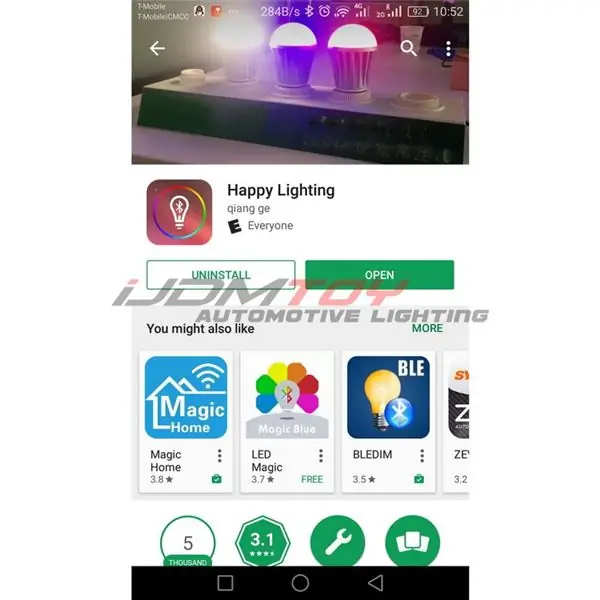
Es wird ein QR-Code angezeigt, den QR-Code scannen oder nachschlagen und Sie werden zum Download der App weitergeleitet. Oder Sie können die App aus Ihrem Anwendungsspeicher herunterladen. App Store für Apple-Geräte und Google Play für Android-Geräte.
Schritt 2:
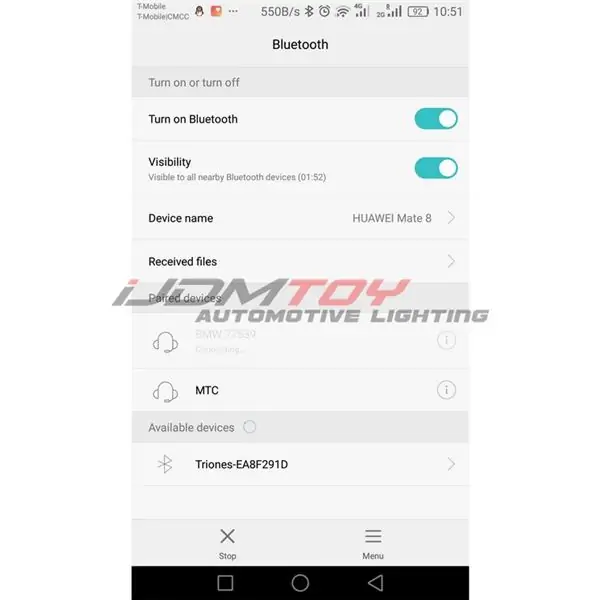
Sobald die App heruntergeladen wurde, gehen Sie zu Ihren Bluetooth-Einstellungen und verbinden Sie sich mit dem Gerät namens "Triones-XXXXXXX" (d. h. Triones-EA8F291D).
Schritt 3:
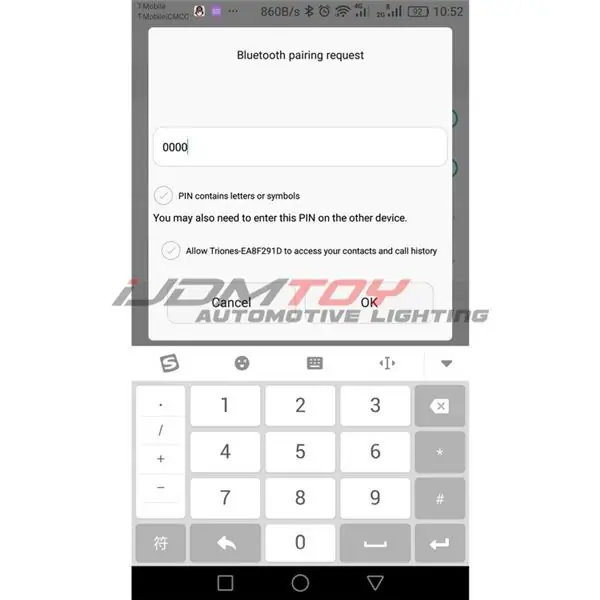
Beim Versuch, eine Verbindung herzustellen, werden Sie nach einer PIN-Nummer gefragt. Die PIN-Nummer lautet „0000“. Geben Sie diese Nummer ein und wählen Sie OK.
Schritt 4:
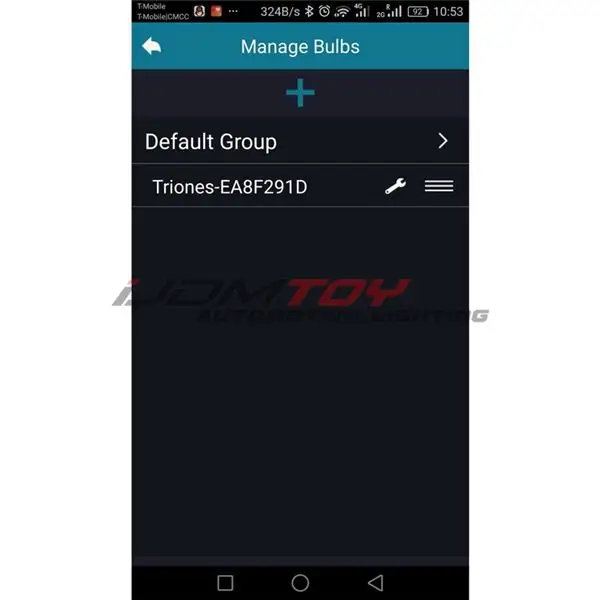
Suchen Sie Ihre App und öffnen Sie die App und wählen Sie Ihren Gerätenamen erneut aus. Er wird "Triones-XXXXX" sein.
Schritt 5:
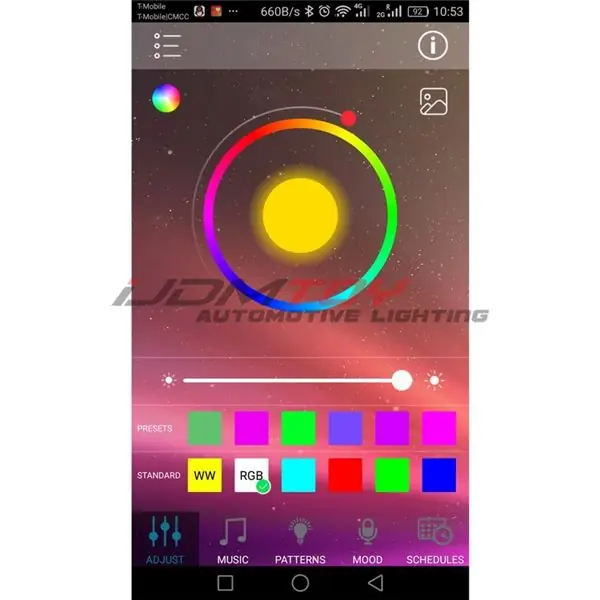
Sie sind fertig! Stellen Sie sicher, dass die RGB-LED-Dämonenlichter funktionieren. Sie sollten in der Lage sein, ein Display auf Ihrem Telefon zu sehen, auf dem Sie die Farbe nach Ihren persönlichen Vorlieben auswählen können, sowie mehrere Einstellungen wie Blink-/Strobe-Modi und eine Musikreaktionsfunktion.
Empfohlen:
Einrichten von OSMC mit Hyperion auf Raspberry Pi mit WS2812b LED-Streifen - Gunook

So richten Sie OSMC mit Hyperion auf Raspberry Pi mit WS2812b LED-Streifen ein: Manchmal englisch sehr gut, manchmal nein … Das Wichtigste zuerst. Dies ist mein erstes anweisbares und Englisch ist nicht meine Muttersprache, also seien Sie bitte nicht zu hart mit mir. Hier geht es nicht darum, wie man den Rahmen baut, das ist einfach. Es geht um Installa
Raspbian in Raspberry Pi 3 B ohne HDMI installieren - Erste Schritte mit Raspberry Pi 3B - Einrichten Ihres Raspberry Pi 3: 6 Schritte

Raspbian in Raspberry Pi 3 B ohne HDMI installieren | Erste Schritte mit Raspberry Pi 3B | Einrichten Ihres Raspberry Pi 3: Wie einige von Ihnen wissen, sind Raspberry Pi-Computer ziemlich großartig und Sie können den gesamten Computer nur auf einer einzigen winzigen Platine bekommen. Das Raspberry Pi 3 Model B verfügt über einen Quad-Core 64-Bit ARM Cortex A53 mit 1,2 GHz getaktet. Damit ist der Pi 3 ungefähr 50
John Deere Auto-Steer einrichten: 5 Schritte (mit Bildern)

So richten Sie die John Deere Auto-Steer ein: John Deere hat ein Technologiesystem entwickelt, mit dem Kraftstoff gespart, Zeit gespart, Ausrüstungsverschleiß gespart, Geld bei den Betriebskosten eingespart und landwirtschaftliche Betriebe effizienter werden können. Dieses Video zeigt den Leuten, wie man diese Technologie in einen Traktor einbaut und
Raspberry Pi IOT-Datenbank mit MS Excel verbinden – Einrichten: 3 Schritte

Raspberry Pi IOT-Datenbank mit MS Excel verbinden - Einrichten: In der Welt der IOT-Datenerfassung erstellt man viele Daten, die ausnahmslos in einem Datenbanksystem wie Mysql oder Oracle gespeichert werden. Um auf diese Daten zuzugreifen und diese zu manipulieren, ist eine der effizientesten Methoden die Verwendung von Microsoft Office-Produkten
Einrichten der Webinhaltsfilterung in 4 Schritten mit Ubuntu: 5 Schritte

Einrichten der Webinhaltsfilterung in 4 Schritten mit Ubuntu: Als IT-Mitarbeiter fragen mich Kollegen am häufigsten, wie sie kontrollieren können, auf welche Websites ihre Kinder online zugreifen können. Dies ist sehr einfach und kostenlos mit Ubuntu Linux, Dansguardian und Tinyproxy
